
手机电脑如何共享网络 电脑如何通过无线网络给手机共享网络
发布时间:2024-04-24 15:39:33 来源:丰图软件园
随着智能手机和电脑的普及,人们对网络的需求也越来越大,在日常生活中,我们经常会遇到需要手机和电脑之间共享网络的情况。手机和电脑如何共享网络成为了一个热门话题。通过无线网络,电脑可以轻松地为手机提供网络连接,让我们可以随时随地畅快上网。本文将介绍手机电脑如何共享网络的方法,帮助大家更好地利用现代科技。
电脑如何通过无线网络给手机共享网络
方法如下:
1.首先,大家点击电脑左下方的开始。在下拉列表中找到“设置”图标并点击,如图所示。
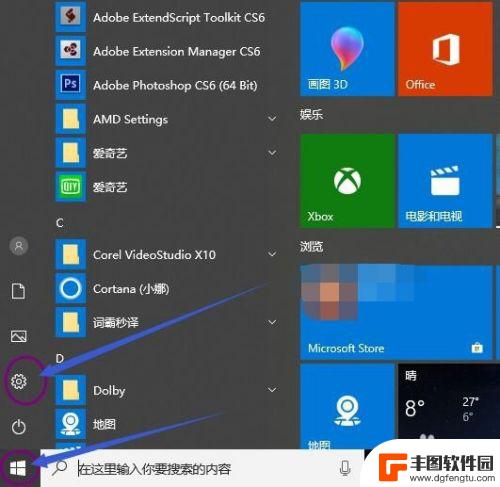
2.接着,我们在设置界面找到“网络和internet”,单击进入,如图所示。
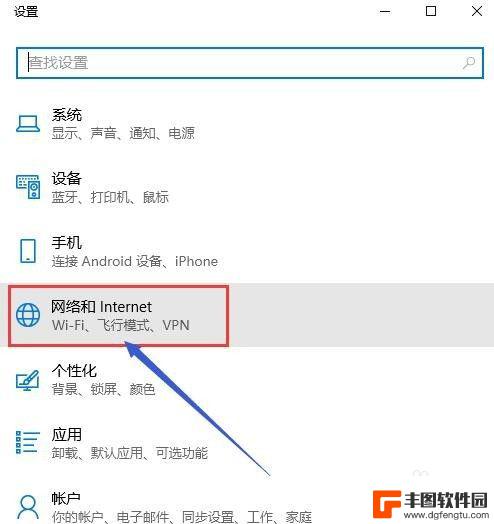
3.接下来,大家在“网络和internet”界面找到移动热点,单击进入,如图所示。
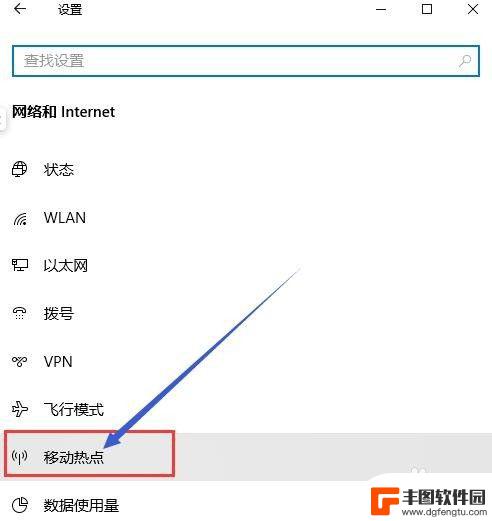
4.我们先要用数据线连接手机和电脑,在手机设置的无线网络中的移动网络共享中。打开USB共享网络。移动数据也要打开。
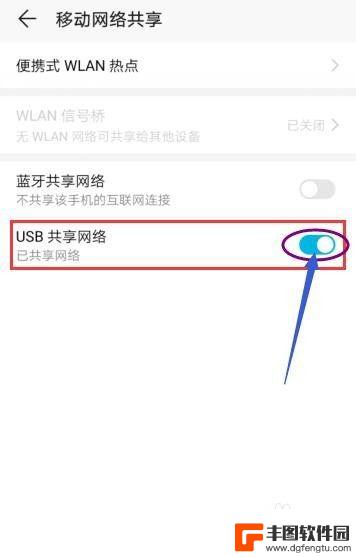
5.然后,回到电脑的设置界面,将移动热点的开关打开,如图所示。
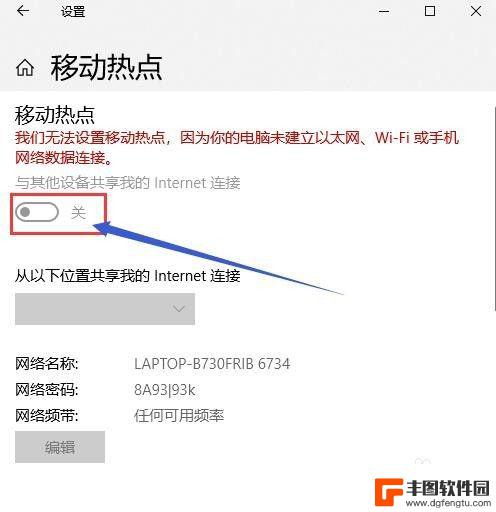
6.最后,打开手机的无线网络。搜索电脑共享的网络名称,输入密码,手机就可以用电脑共享的网络了,关掉你的移动网络即可。
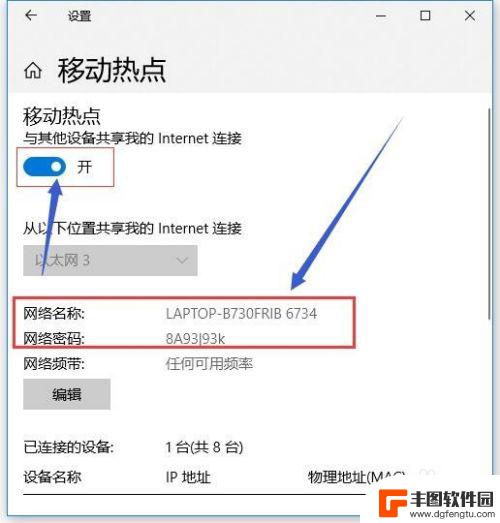
以上是关于如何在手机和电脑之间共享网络的全部内容,如果还有疑问的用户,可以参考小编提供的步骤进行操作,希望对大家有所帮助。
热门游戏
- 相关教程
- 小编精选
-
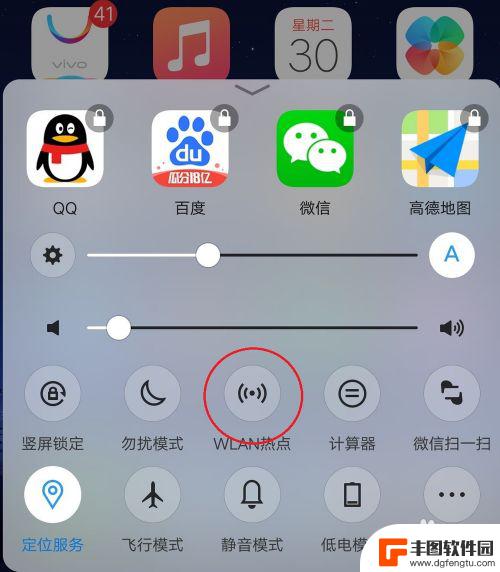
vivousb共享网络 vivo手机连接电脑共享网络教程
在日常生活中,我们经常会遇到需要将手机连接电脑来共享网络的情况,而vivousb共享网络 vivo手机连接电脑共享网络教程就是为了帮助我们更方便地实现这一目的。通过简单的操作步...
2024-03-20
-
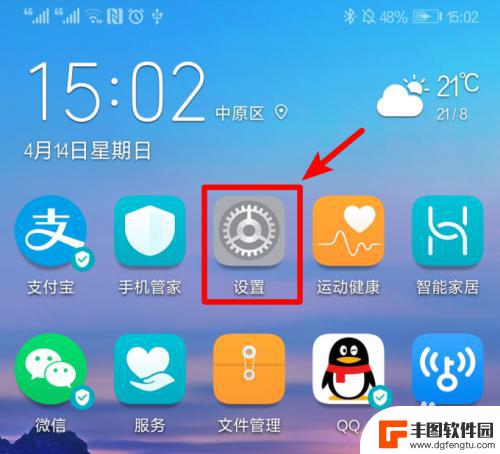
手机怎么把网络共享给台式电脑 手机如何共享网络给台式电脑
在现代社会中手机已经成为人们生活中必不可少的工具,而手机共享网络给台式电脑也成为了许多人办公和娱乐的常见需求,通过简单的设置,我们可以轻松地将手机的网络共享给台式电脑,实现高效...
2024-07-28
-
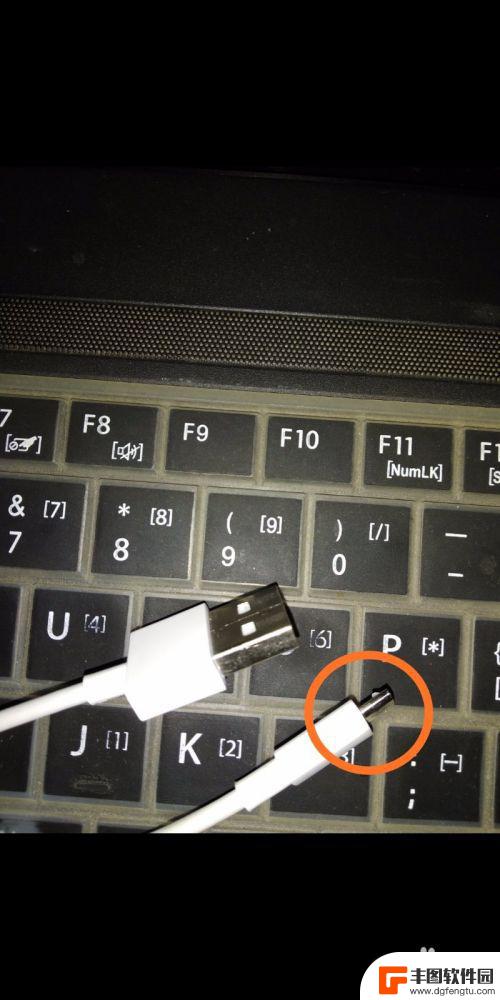
安卓手机usb共享网络给电脑 手机USB共享网络给电脑使用技巧
在日常生活中,我们常常会遇到需要在电脑上使用手机网络的情况,而通过安卓手机的USB共享网络功能,我们可以轻松实现这一需求。只需简单连接手机和电脑,设置手机的USB共享网络选项,...
2024-06-28
-
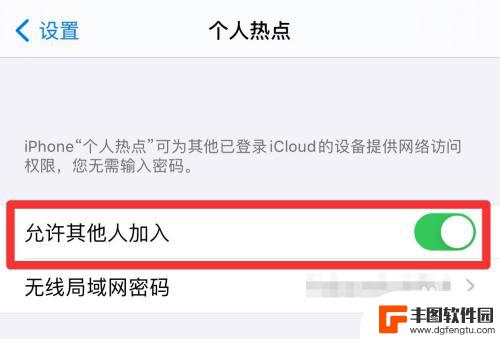
苹果手机网络怎么共享到电脑 苹果手机热点共享网络给电脑的步骤
苹果手机网络怎么共享到电脑,在如今高度互联的数字时代,苹果手机已成为人们生活中不可或缺的一部分,有时我们可能会遇到需要将手机网络共享给电脑的情况,例如在外出时需要使用电脑进行工...
2023-11-21
-
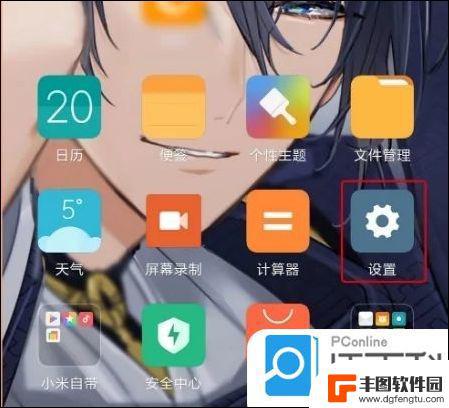
手机怎么usb共享网络 教你手机USB共享网络给电脑的方法
现代社会,手机已经成为人们生活中不可或缺的重要工具,而在手机的众多功能中,USB共享网络无疑是一项非常实用的功能。如何通过手机实现USB共享网络给电脑使用呢?本文将为大家介绍一...
2023-12-26
-
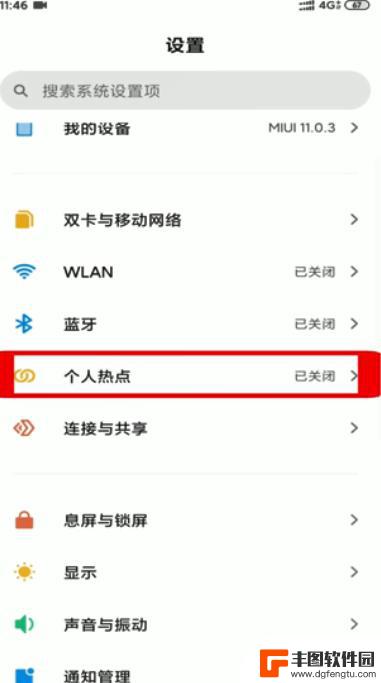
手机连接电脑网络共享 手机网络如何分享给电脑
在现代社会中,手机已经成为人们生活中不可或缺的一部分,除了用于通话和发送短信外,手机还可以通过连接电脑来共享网络。这种方式使得我们不仅可以在手机上随时随地上网,还能将手机网络分...
2023-11-03
-

苹果手机电话怎么设置满屏显示 iPhone来电全屏显示怎么设置
苹果手机作为一款备受欢迎的智能手机,其来电全屏显示功能也备受用户青睐,想要设置苹果手机来电的全屏显示,只需进入手机设置中的电话选项,然后点击来电提醒进行相应设置即可。通过这一简...
2024-11-27
-

三星山寨手机怎么刷机 山寨手机刷机工具
在当今科技发展迅速的时代,手机已经成为人们生活中不可或缺的重要工具,市面上除了知名品牌的手机外,还存在着许多山寨手机,其中三星山寨手机尤为常见。对于一些用户来说,他们可能希望对...
2024-11-27













